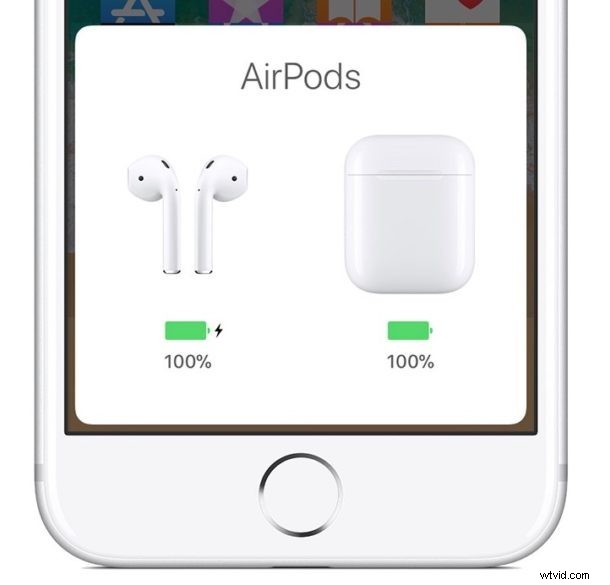
Chcesz zmienić nazwę swoich AirPods? Możesz szybko zmienić nazwę AirPods w aplikacji Ustawienia zsynchronizowanego iPhone'a lub iPada.
Pamiętaj, że to tylko prosta zmiana nazwy AirPods, nie wymaga resetowania AirPods ani nie wymaga ich ponownego konfigurowania. Po prostu otwierasz odpowiednie ustawienia iOS, zmieniasz nazwy AirPods i to wszystko.
Jak zmienić nazwę AirPods
Oto, jak łatwo zmienić nazwę AirPods bezpośrednio z iOS:
- Otwórz aplikację „Ustawienia” na iPhonie lub iPadzie, z którym są połączone AirPods
- Przejdź do „Bluetooth”
- Znajdź AirPods na liście urządzeń Bluetooth, a następnie dotknij przycisku (i) obok AirPods
- W ustawieniach AirPods dotknij „Nazwa”
- Wprowadź nową nazwę, na którą chcesz zmienić nazwę AirPods, a następnie naciśnij przycisk wstecz „<”, aby potwierdzić zmianę nazwy AirPods
- Wyjdź z Ustawień jak zwykle
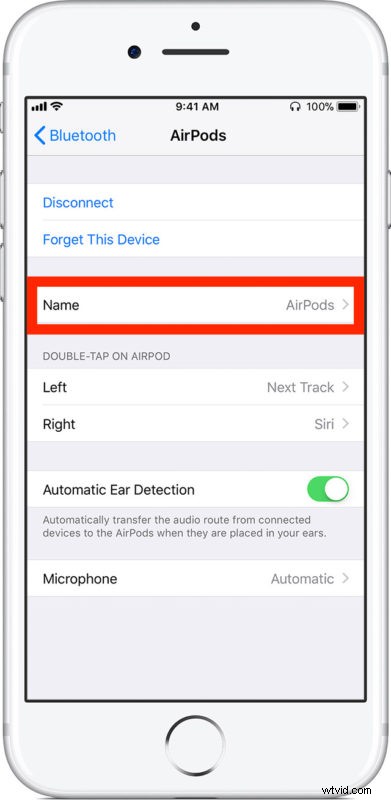
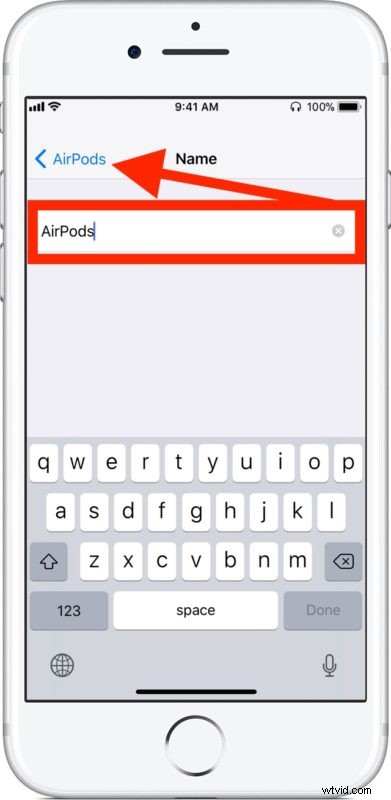
Teraz AirPods będą miały dowolną nazwę, którą wybierzesz, a nazwa ta będzie widoczna wszędzie tam, gdzie możesz zobaczyć lub uzyskać dostęp do AirPods, w tym w ustawieniach Bluetooth, kiedy sprawdzasz poziom ich baterii, i gdziekolwiek indziej możesz zobaczyć AirPods z iOS.
Nazywasz AirPods, jak chcesz, bez względu na to, czy nazywasz je po prostu „AirPods” czy „Paul’s AirPods”, czy też nadajesz im inną niestandardową nazwę, wybór należy do Ciebie. Możesz łatwo zmienić ich nazwę w dowolnym momencie, po prostu wracając do ustawień opisanych powyżej.
W podobny sposób możesz również łatwo zmienić nazwę iPhone'a, iPada lub iPoda touch, przechodząc do odpowiednich Ustawień w iOS.
To oczywiście obejmuje iOS, ale możesz także zmienić nazwę AirPods z komputera Mac, zakładając, że AirPods są i tak podłączone do tego samego komputera Mac, przechodząc do ustawień Bluetooth w MacOS.
Jak zawsze, jeśli masz jakieś szczególnie przydatne porady, wskazówki, sztuczki, sugestie lub ogólne informacje na temat zmiany nazwy AirPods, podziel się z nami w komentarzach poniżej!
